Đừng lo, Apple đã cho phép anh em thanh toán dịch vụ trên App Store thông qua Momo e wallet.
Đừng lo, Apple đã cho phép anh em thanh toán dịch vụ trên App Store thông qua Momo e wallet.
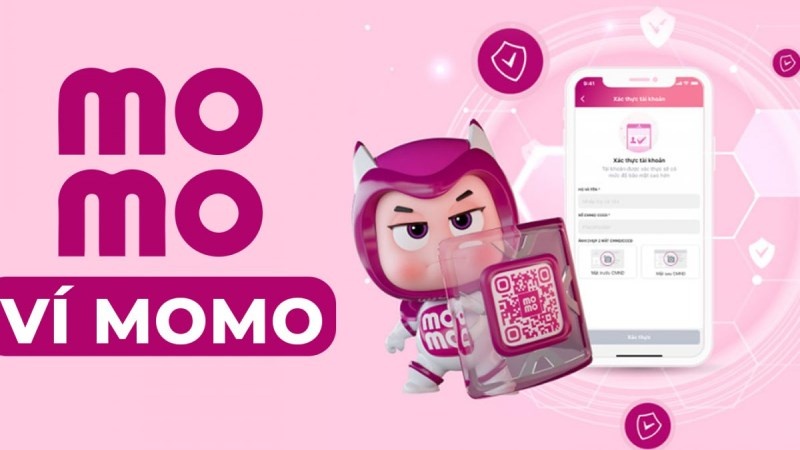
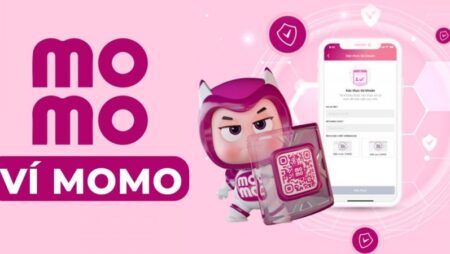 Momo e wallet - Hướng dẫn cách thanh toán mới nhất 2022
Momo e wallet - Hướng dẫn cách thanh toán mới nhất 2022 Anh em đang muốn mua ứng dụng, game hoặc các dịch vụ Apple nhưng không có thẻ tín dụng. Đừng lo, Apple đã cho phép anh em thanh toán dịch vụ trên App Store thông qua Momo e wallet. Bài viết dưới đây cfun68 sẽ hướng dẫn cách thanh toán App Store bằng Momo, anh em theo dõi thêm.
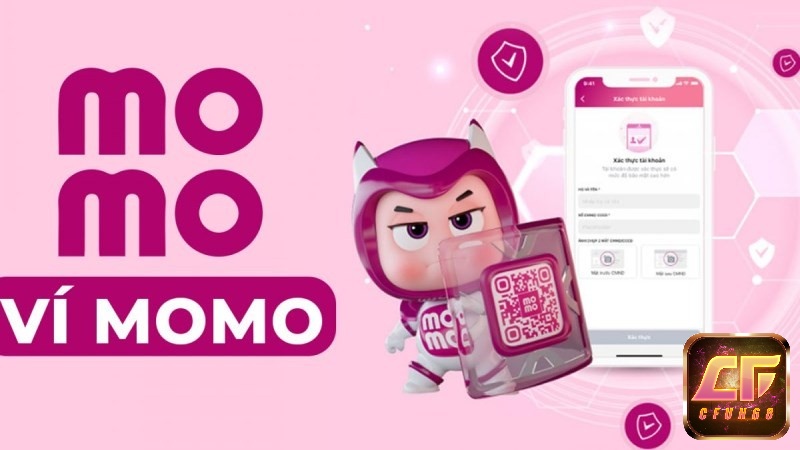
Hướng dẫn cách thanh toán mới nhất 2022
Dưới đây là một số lợi ích khi thanh toán App Store bằng ví điện tử MoMo:
Sau khi anh em thiết lập ví momo làm phương thức thanh toán cho ID Apple. Những giao dịch sẽ được thực hiện từ tài khoản thiết lập. Và được tự động thanh toán qua ví mà không cần xác nhận lại mật khẩu hay mã OTP nào nữa.
Theo chính sách bảo mật, Apple hoàn toàn không thể tiết lộ thông tin của anh em cho bất kỳ bên thứ 3 nào cả. Chính vì thế, momo cũng không thể chủ động trừ tiền ở trong ví của anh em mà chỉ khi có giao dịch được thực hiện. Với 1 ID Apple liên kết với ví, ví mới thanh toán cho giao dịch đó mà thôi. Nên anh em yên tâm sẽ không bị mất tiền oan.
Đầu tiên, anh em vào App Store, rồi truy cập tài khoản Apple, nhấn vào quản lý thanh toán. Thêm vào đó là phương thức, anh em chọn MoMo EWallet rồi nhấn hoàn thành là xong.
Lưu ý một điều sau: Anh em chơi phải cài đặt ứng dụng momo ở trên điện thoại rồi tạo tài khoản Momo ở trên đó. Nếu chưa có tài khoản MoMo, anh em tham khảo cách tạo tài khoản nhanh chóng ngay tại đây.
Bước 1: Anh em vào app store ở trên điện thoại, rồi nhấp vào biểu tượng tài khoản App Store hình tròn. Ở trong mục hôm nay, anh em lưu ý nhé.
Bước 2: Anh em chọn tên tài khoản ở dòng đầu tiên
Bước 3: Anh em chọn quản lý thanh toán, sau đó sẽ chọn thêm phương thức thanh toán.
Bước 4: Anh em cần click chọn phương thức MoMo E Wallet. Tiếp đến, màn hình khác sẽ hiện ra, anh em nhấn vào mục Tiếp tục với ứng dụng momo.
Bước 5: Tại giao diện của ứng dụng MoMo, rồi ấn chọn nút xác nhận. Rồi sẽ có hiệu lực 60 giây là đã hoàn thành quá trình này.
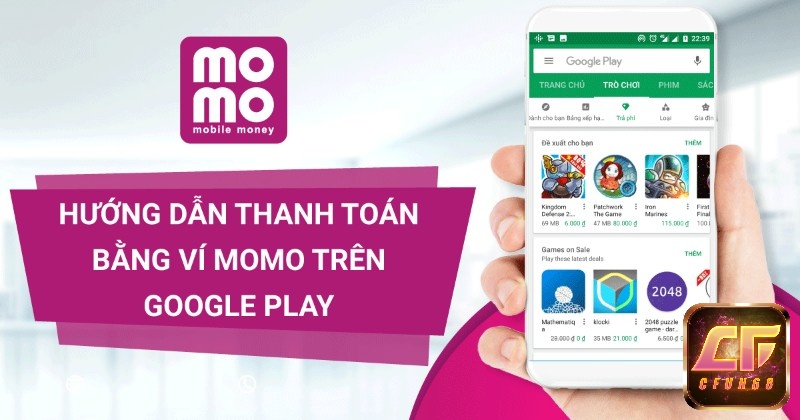
Hướng dẫn cách thanh toán momo ewallet
Để kiểm tra đơn hàng sau khi anh em đã thanh toán dịch vụ Apple qua ví momo. Anh em sẽ phải thực hiện theo 3 cách sau đây:
Cách 1: Anh em kiểm tra lịch sự ở mực mua bằng cách: Vào cài đặt, rồi nhấn vào tên của anh em. Rồi chọn phương tiện và mục mua, chọn ID Apple. Xem ID Apple rồi lại vào lịch sử mục mua.
Cách 2: Anh em truy cập vào trang chủ của Apple. Rồi đăng nhập tài khoản ID Apple, nhấn vào thẻ góc phải. Biên nhận và tìm tới đơn hàng mà anh em muốn kiểm tra. Rồi nhấn hóa đơn là xong.
Cách 3: Xem lại biên nhận giao dịch được gửi từ Apple và Momo qua email cá nhân của anh em.
Một số những lưu ý: Đó là tình trạng thanh toán hoàn tất sẽ được cập nhật sau vài tiếng tới vài ngày, anh em lưu ý thêm.
Đầu tiên, anh em mở CH Play và chọn biểu tượng ba gạch ngang. Rồi chọn phương thức thanh toán, thêm momo e wallet. Xác nhận liên kết bằng mật khẩu momo.
Bước 1: Anh em mở ứng dụng CH Play và chọn vào biểu tượng ba gạch ngang.
Bước 2: Anh em vào ứng dụng momo sẽ tự động được mở lên. Rồi hãy đăng nhập momo bằng chính tài khoản cá nhân của mình. Anh em chọn xác nhận nếu cửa sổ hiện lên và nhập mật khẩu momo để tiến hành liên kết.
Bước 3: Như vậy, anh em chơi đã liên kết thành công trên CH Play với ứng dụng Momo rồi đó.
Bước 1: Anh em vào CH Play và chọn ứng dụng hoặc trò chơi có phí, mà anh em muốn mua. Và chọn vào giá tiền của ứng dụng hoặc trò chơi đó.
Bước 2: Cửa sổ hiện lên thông báo ứng dụng, và giá tiền cũng như là phương thức thanh toán mà anh em đã chọn. Anh em hãy chọn mua với 1 lần nhấn để thực hiện mua ứng dụng.
Một số lưu ý nhỏ: Google Play sẽ yêu cầu anh em nhập mật khẩu của tài khoản Google cho lần mua đầu tiên. Những lần tiếp theo, anh em sẽ không cần phải thực hiện nhập mật khẩu nữa.
Trên đây là hướng dẫn cách thanh toán App Store bằng momo e wallet không cần sử dụng thẻ tín dụng như Visa hay MasterCard. Với những bước vô cùng đơn giản và thực hiện dễ dàng. Anh em hãy thiết lập ngay để sử dụng những tiện ích này nha.
Thuộc sở hữu của cfun68:
https://www.facebook.com/cfun68.club/
https://www.linkedin.com/in/cfun68in/
https://cfun68in.blogspot.com/
https://twitter.com/cfun68in
https://bit.ly/cfun68in
https://getpocket.com/@cfun68in
https://www.diigo.com/profile/cfun68in